ハードドライブへのアクセスを回復し、ハードドライブを開けないエラーを修正する方法

この記事では、ハードドライブが故障した場合に、アクセスを回復する方法をご紹介します。さあ、一緒に進めていきましょう!
このチュートリアルでは、Photoshop を使用して画像の角を丸くする最適な方法を説明します。この記事では、角を丸めた後、写真に枠線を追加する方法も説明します。そして最後に最も重要なステップは、コーナーの透明性を維持したまま結果を保存する方法です。
ステップ1:背景レイヤーのロックを解除する
Photoshop で画像を開いたら、まず背景レイヤーにある画像があるレイヤー パネルに移動します。
レイヤーのロックアイコンをクリックしてロックを解除します。 Photoshop はレイヤーの名前をレイヤー 0 に変更し、ロック アイコンは消えます。
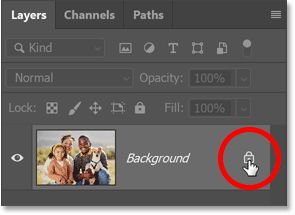
ステップ2:長方形ツールを選択
ツールバーで、長方形ツールを選択します。
別のシェイプ ツールが使用できる場合は、そのツールのアイコンをクリックして押したまま、リストから長方形ツールを選択します。
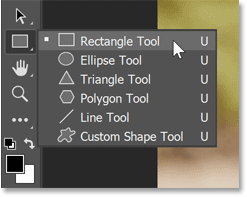
ステップ3: 図形オプションを設定する
オプション バーで、ストローク カラー見本をクリックします。
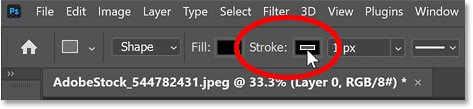
ストロークを表示しない場合は、色を「なし」に設定します。
次にEnter キー( Mac の場合はReturn キー) を押してカラー オプションを閉じます。
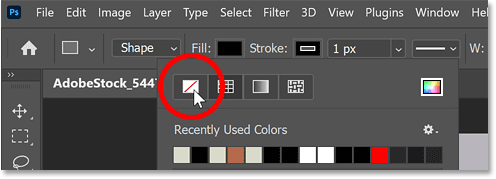
ストローク カラーの左側には、塗りつぶしカラー見本があります。
図形の色はどれでも構いませんが、この例では黒(図形のデフォルトの色)のままにします。
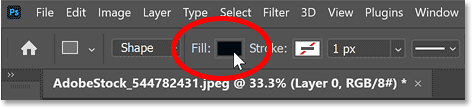
オプション バーには角の半径オプションもあり、図形を描画する前に角の寸法を入力できます。
図形を描画した後に角を丸くするため、今は 0 のままにしておきます。
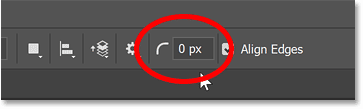
ステップ4:長方形を描く
ドキュメント内でクリックして押したまま、図形をドラッグします。図形のサイズや位置は後で変更するので、気にしないでください。
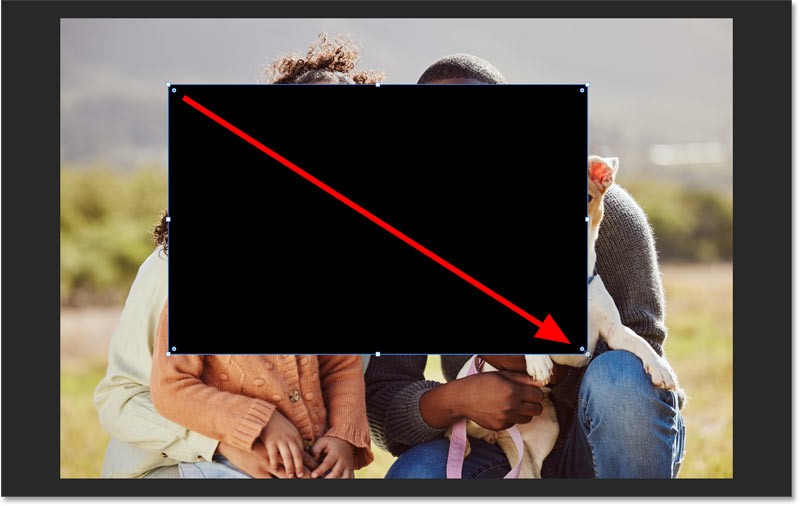
レイヤー パネルでは、シェイプは画像の上にある独自のシェイプ レイヤーに表示されます。
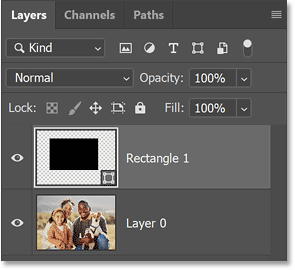
ステップ5: 図形を中央に配置してサイズを調整する
図形のサイズを変更する前に、図形をキャンバスの中央に配置します。
オプション バーで、パスの配置アイコンをクリックします。
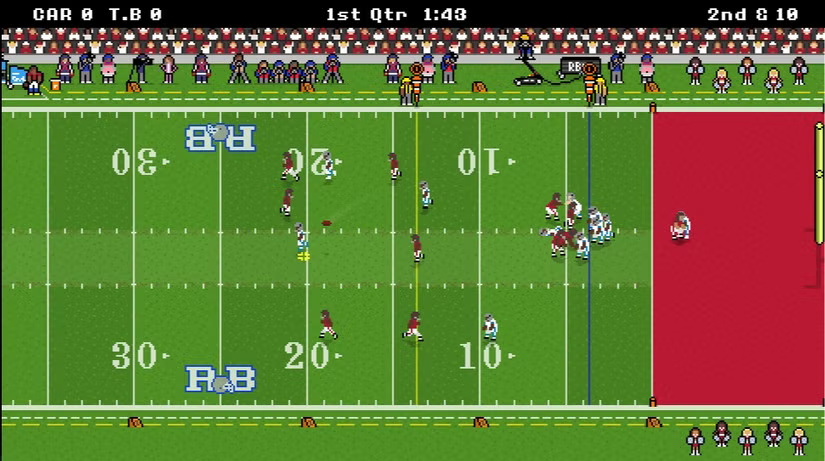
[位置合わせ] オプションを[選択範囲]から[キャンバス]に変更します。
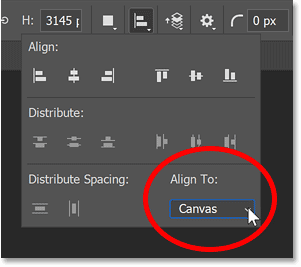
[水平中央揃え]アイコンと[垂直中央揃え]アイコンをクリックします。
次に、オプション バーの任意の場所をクリックしてボックスを閉じます。
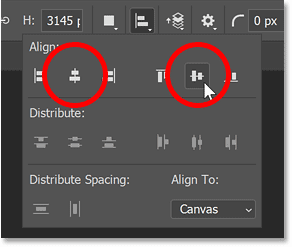
これで図形が中央に配置されました。Windows PC ではAltキー、 Mac ではOptionキーを押しながら、いずれかの変換ハンドルをドラッグすると、中心からサイズを変更できます。
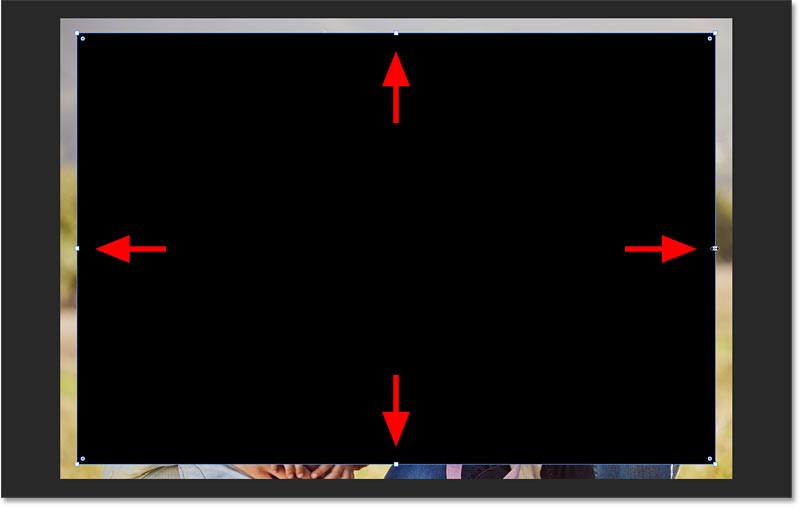
ステップ6: 図形の角を丸くする
図形の各角にある小さな円に注目してください。これらは角の半径のコントロールです。
角を丸くするには、円の 1 つをドラッグするだけです。
図形の 4 つの角はすべて同じ程度に丸みを帯びています。
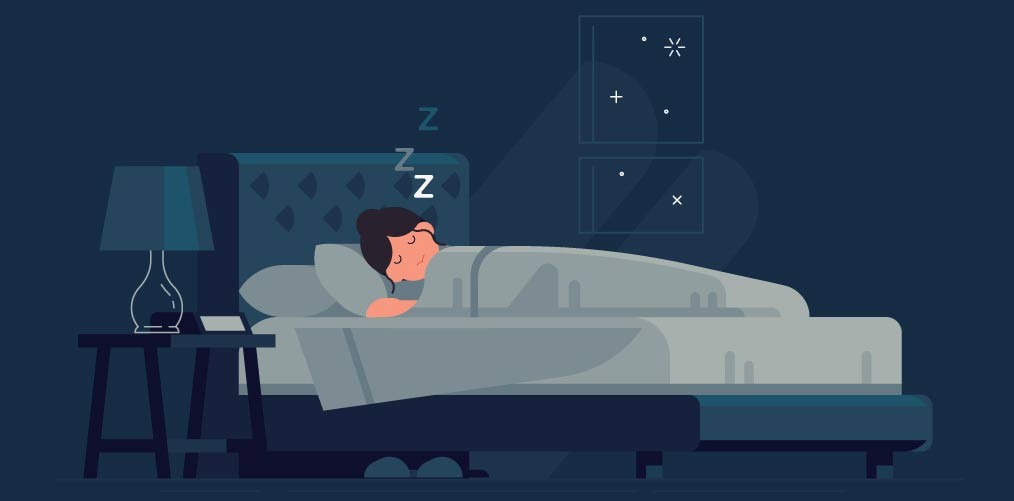
プロパティパネルから角を丸くする
角を丸めるもう一つの方法は、プロパティ パネルを使用することです。この 2 番目の方法は、必要な半径の値が正確にわかっている場合に便利です。
プロパティパネルで、角の半径オプションに移動します。見つけるには下にスクロールする必要がある場合があります。
ここでは、図形の左上、右上、右下、左下の角の角度の値を入力できます。
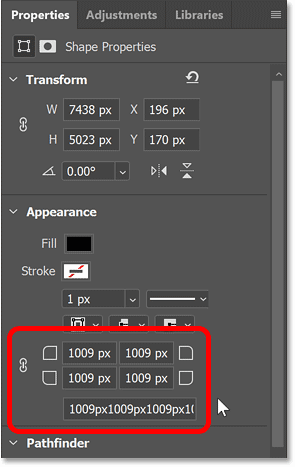
4 つのコーナーすべての半径を一度に設定するには、まずリンク アイコンが選択されていることを確認します。
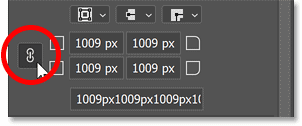
次に、任意のセルに値を入力します。たとえば、左上隅に 800 ピクセルを入力します。
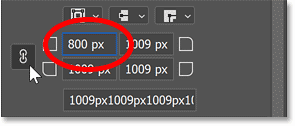
Enter キー( Mac の場合はReturn キー)を押して、その値を 4 つのコーナーすべてに適用して設定します。
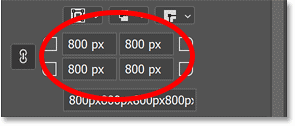
他の角とは別に角を丸める方法
4 つの角をすべて一緒に丸めるだけでなく、各角を個別に丸めることもできます。
最も簡単な方法は、 Windows PC ではAltキー、Mac ではOptionキーを押しながら、調整したい角度の円をドラッグすることです。
したがって、右上の角を尖らせ、他の角を丸くしたい場合は、Alt キー(Win) / Optionキー (Mac) を押したまま、その角の円を元の位置までドラッグします。
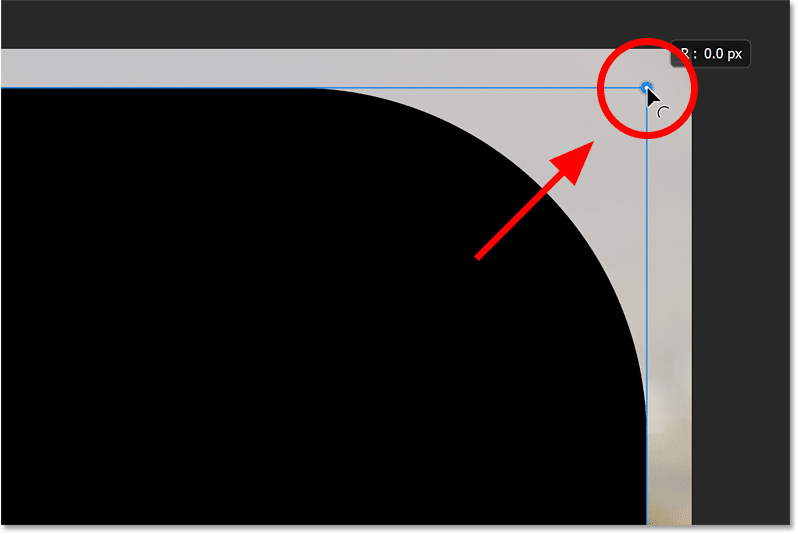
Alt キー(Win) / Option キー(Mac)を押したままにすると、他の角に影響を与えずに円をドラッグできます。
これで、鋭角が 1 つ (右上隅)、丸い角が 3 つできました。
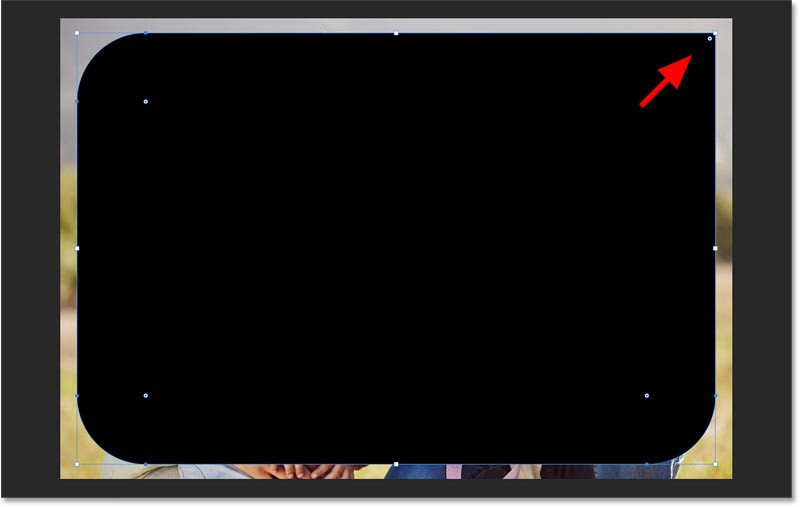
角を個別に調整する別の方法は、プロパティ パネルの角の半径オプションを使用することです。
まず、リンク アイコンのチェックを外して、コーナーのリンクを解除します。
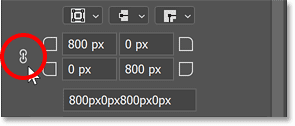
次に、角の半径の値を入力します。したがって、左下隅もシャープにしたい場合は、0 px の値を入力します。
受け入れるにはEnter キー( Mac の場合はReturn キー)を押します。
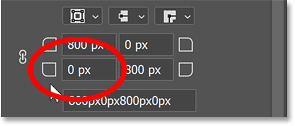
これで、丸い角が 2 つと鋭角な角が 2 つできました。
左下の半径を 0 に設定します。
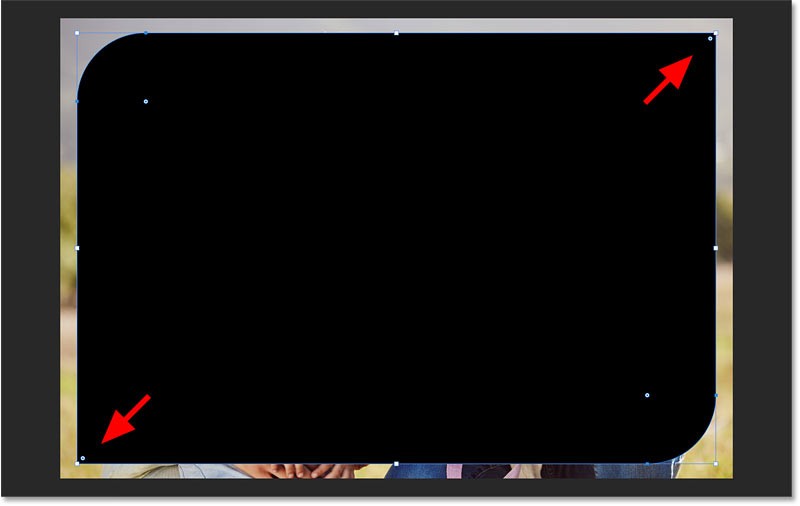
ただし、ここで円をドラッグして ( Alt キーまたはOptionキーを押さずに) 4 つの角をすべて同時に調整すると、右上隅と左下隅の角は他の角よりも丸みが小さくなることに注意してください。
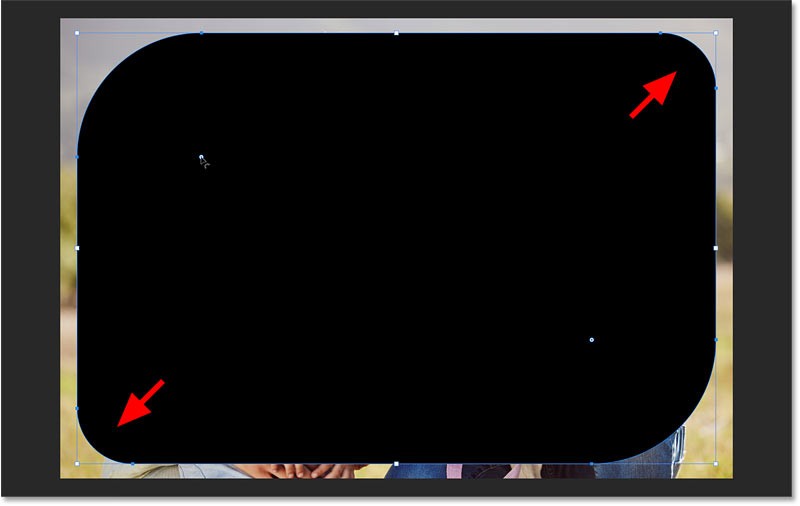
コーナーをリセット
円を角までドラッグして戻すと、元の鋭角な角にリセットされます。
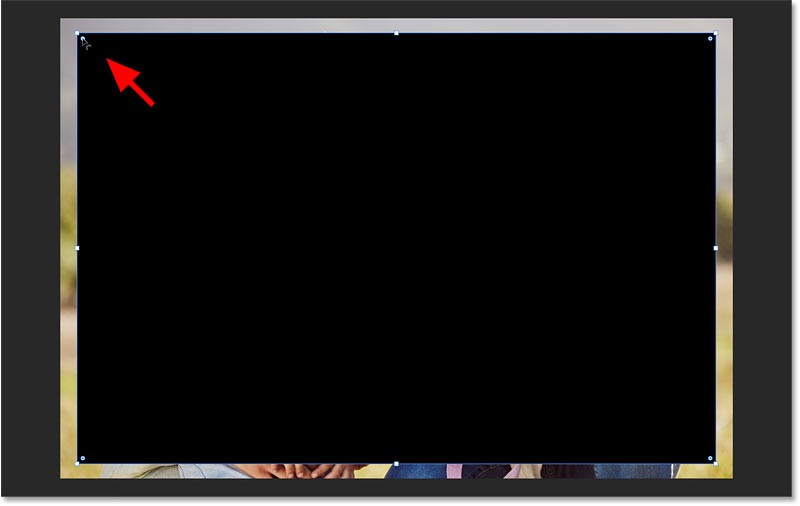
次に、円の 1 つをドラッグして、すべての円を希望どおりに丸めます。
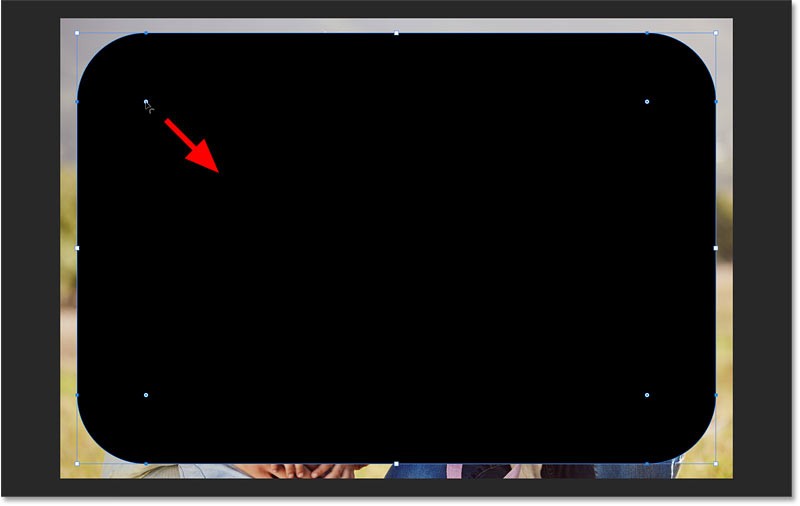
ステップ7:クリッピングマスクを作成する
図形の角を丸くしたので、画像を図形内に移動する必要があります。それには、クリッピング マスクを使用します。
レイヤーパネルで、イメージレイヤーをシェイプレイヤーの上にドラッグします。
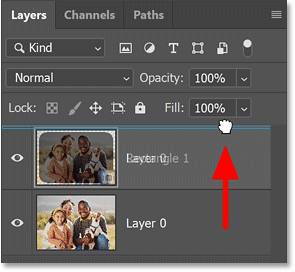
次に、画像レイヤーがアクティブな状態で、レイヤーパネルのメニューアイコンをクリックします。
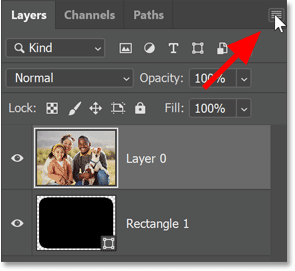
メニューアイコンをクリックします。
クリッピングマスクの作成を選択します。
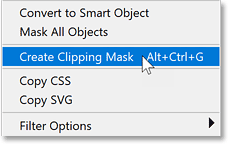
このコマンドは、画像を図形内に配置し、角が丸いように見せます。
そして、図形の外側にあるものはすべて透明になり、チェッカーボード パターンで表されます。
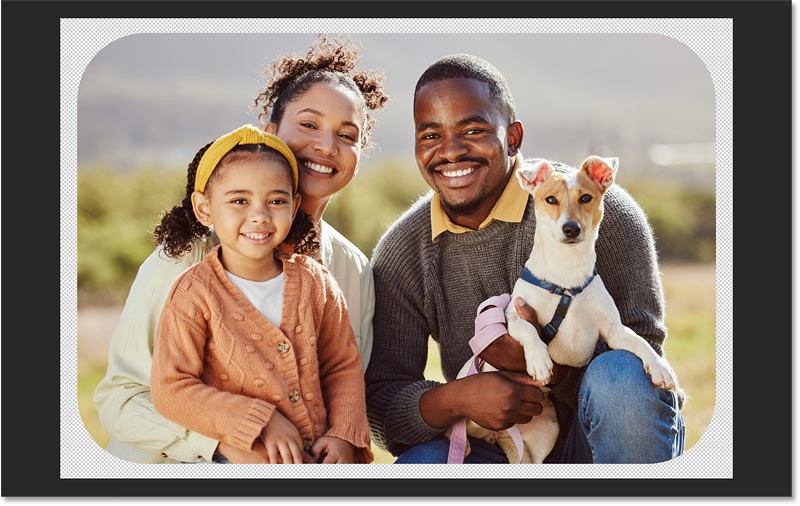
ステップ8:角の最終調整を行う
写真が図形の内側にある場合でも、必要に応じて角を調整できます。
レイヤーパネルでシェイプレイヤーを再度選択するだけです。
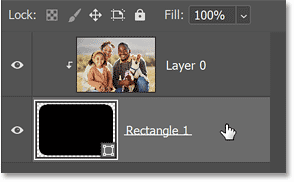
ツールバーで長方形ツール (または任意の図形ツール) を選択したままにしておくと、角の円が再び表示されます。
満足のいく結果が得られるまで、円をドラッグして丸みを調整します。
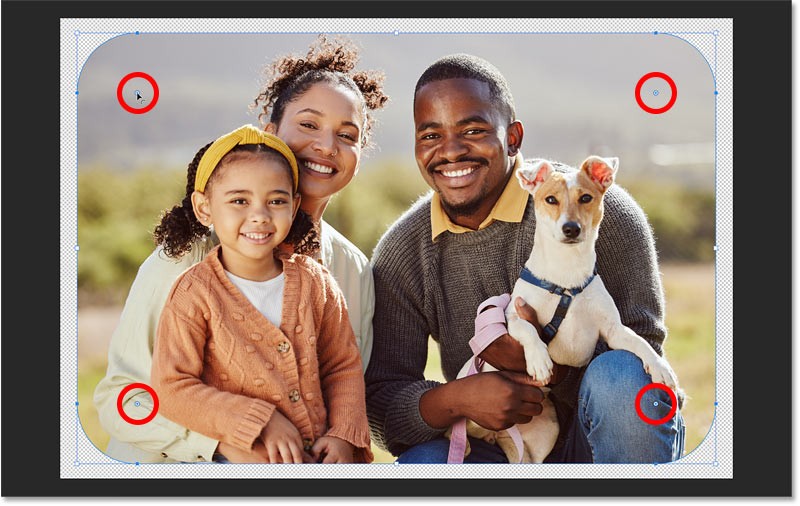
シェイプコントロールが邪魔にならないように画像を表示するには、レイヤーパネルで画像レイヤーを選択します。
コントロールを戻すには、シェイプ レイヤーを選択します。
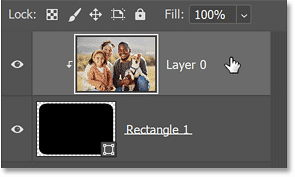
ステップ9: 透明な部分を切り取る
先に進む前に、画像の周りの不要な透明領域を切り取りましょう。必要なのは角の透明部分だけです。
[画像]メニューに移動して、[トリム]を選択します。
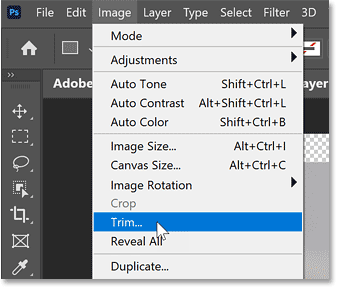
[トリム]ダイアログ ボックスで、上部の[透明ピクセル]を選択し、下部で[上]、[下]、[左]、および[右]がすべて選択されていることを確認します。
次に「OK」をクリックします。
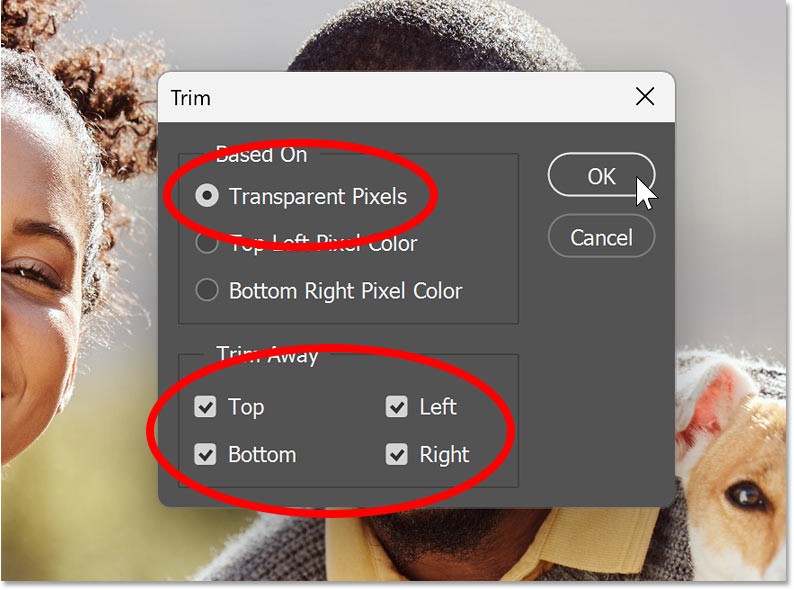
Photoshop は、角に残っている部分を除いて、すべての透明部分を切り取ります。
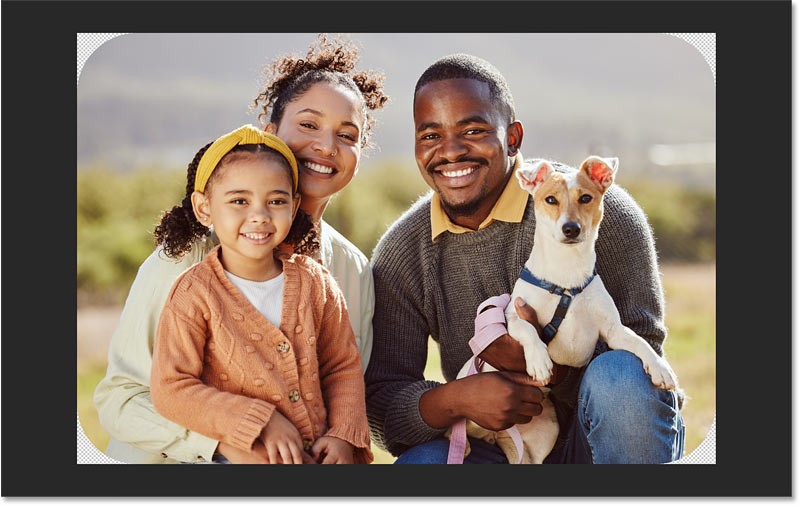
ステップ10: 写真の周囲に枠線を追加する(オプション)
画像の周囲に境界線を追加する場合は、レイヤー パネルでシェイプ レイヤーが選択されていることを確認します。
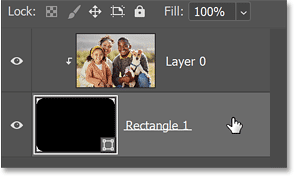
レイヤー パネルの下部にあるレイヤー効果 (fx) アイコンをクリックします。
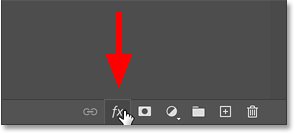
リストから「ストローク」を選択します。
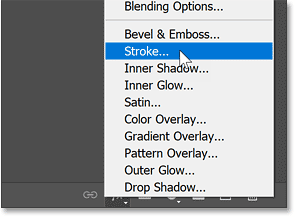
[レイヤー スタイル] ダイアログ ボックスで、カラー見本をクリックしてストロークの色を選択します。
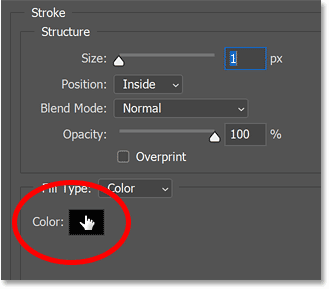
次に、カラーピッカーから色を選択します。この例では、白 (R、G、B の値が 255) を選択します。
完了したら、 [OK]をクリックしてカラーピッカーを閉じます。
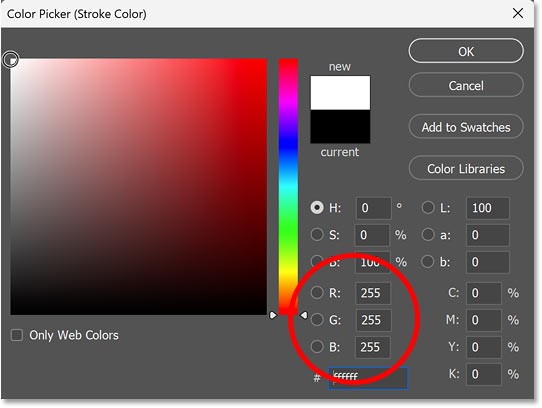
レイヤー スタイル ダイアログ ボックスに戻り、ストロークの位置が内側に設定されていることを確認します。
次に、「サイズ」スライダーをドラッグして、ストロークの幅を設定します。必要なサイズは画像のサイズによって異なります。
完了したら、[OK]をクリックして[レイヤー スタイル]ダイアログ ボックスを閉じます。
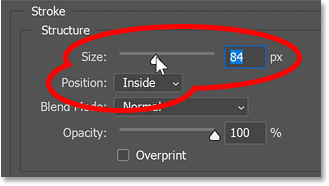
ストローク(アウトライン)を追加した画像です。
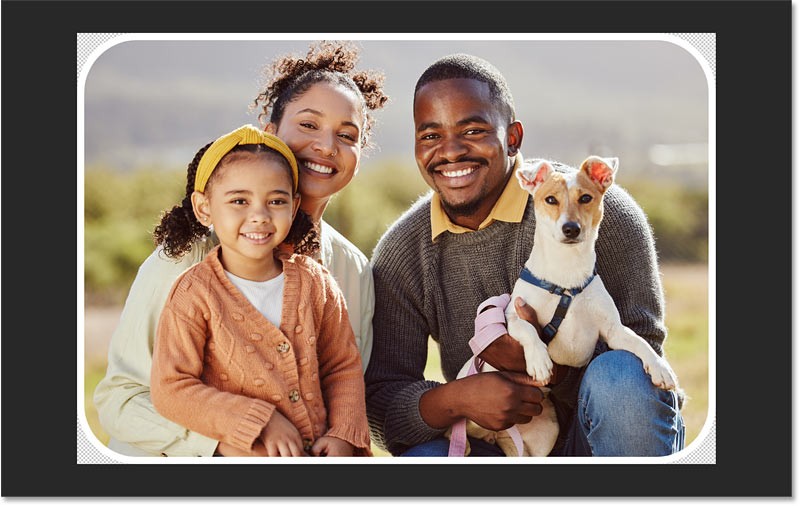
ステップ11: 画像を保存する
最後に、画像を保存して角丸を維持するには、透明性をサポートする形式で画像を保存する必要があります。JPEGは動作しません。代わりに、画像をPNGとして保存します。
[ファイル]メニューに移動し、[コピーを保存] ([名前を付けて保存] ではありません) を選択します。
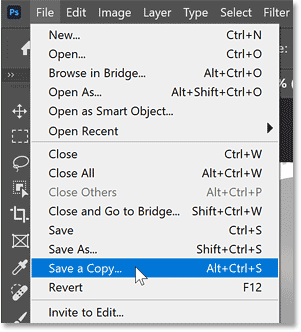
[コピーを保存] ダイアログ ボックスで次の操作を行います。
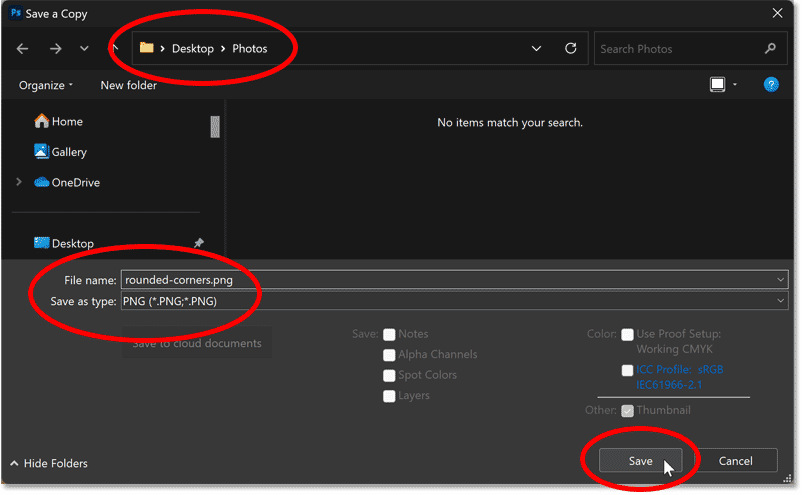
PNG 形式オプションで、最小ファイル サイズを選択し 、[OK]をクリックします。
画像は角が丸く保存されました。
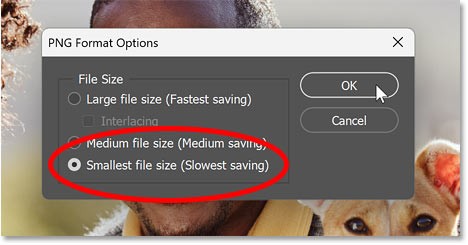
以上です! Photoshop を使って写真の角を丸くする方法です。
この記事では、ハードドライブが故障した場合に、アクセスを回復する方法をご紹介します。さあ、一緒に進めていきましょう!
一見すると、AirPodsは他の完全ワイヤレスイヤホンと何ら変わりません。しかし、あまり知られていないいくつかの機能が発見されたことで、すべてが変わりました。
Apple は、まったく新しいすりガラスデザイン、よりスマートなエクスペリエンス、おなじみのアプリの改善を伴うメジャーアップデートである iOS 26 を発表しました。
学生は学習のために特定のタイプのノートパソコンを必要とします。専攻分野で十分なパフォーマンスを発揮できるだけでなく、一日中持ち運べるほどコンパクトで軽量であることも重要です。
Windows 10 にプリンターを追加するのは簡単ですが、有線デバイスの場合のプロセスはワイヤレス デバイスの場合とは異なります。
ご存知の通り、RAMはコンピューターにとって非常に重要なハードウェア部品であり、データ処理のためのメモリとして機能し、ノートパソコンやPCの速度を決定づける要因です。以下の記事では、WebTech360がWindowsでソフトウェアを使ってRAMエラーをチェックする方法をいくつかご紹介します。
スマートテレビはまさに世界を席巻しています。数多くの優れた機能とインターネット接続により、テクノロジーはテレビの視聴方法を変えました。
冷蔵庫は家庭ではよく使われる家電製品です。冷蔵庫には通常 2 つの部屋があり、冷蔵室は広く、ユーザーが開けるたびに自動的に点灯するライトが付いていますが、冷凍室は狭く、ライトはありません。
Wi-Fi ネットワークは、ルーター、帯域幅、干渉以外にも多くの要因の影響を受けますが、ネットワークを強化する賢い方法がいくつかあります。
お使いの携帯電話で安定した iOS 16 に戻したい場合は、iOS 17 をアンインストールして iOS 17 から 16 にダウングレードするための基本ガイドを以下に示します。
ヨーグルトは素晴らしい食べ物です。ヨーグルトを毎日食べるのは良いことでしょうか?ヨーグルトを毎日食べると、身体はどう変わるのでしょうか?一緒に調べてみましょう!
この記事では、最も栄養価の高い米の種類と、どの米を選んだとしてもその健康効果を最大限に引き出す方法について説明します。
睡眠スケジュールと就寝時の習慣を確立し、目覚まし時計を変え、食生活を調整することは、よりよく眠り、朝時間通りに起きるのに役立つ対策の一部です。
レンタルして下さい! Landlord Sim は、iOS および Android 向けのシミュレーション モバイル ゲームです。あなたはアパートの大家としてプレイし、アパートの内装をアップグレードして入居者を受け入れる準備をしながら、アパートの賃貸を始めます。
Bathroom Tower Defense Roblox ゲーム コードを入手して、魅力的な報酬と引き換えましょう。これらは、より高いダメージを与えるタワーをアップグレードしたり、ロックを解除したりするのに役立ちます。













